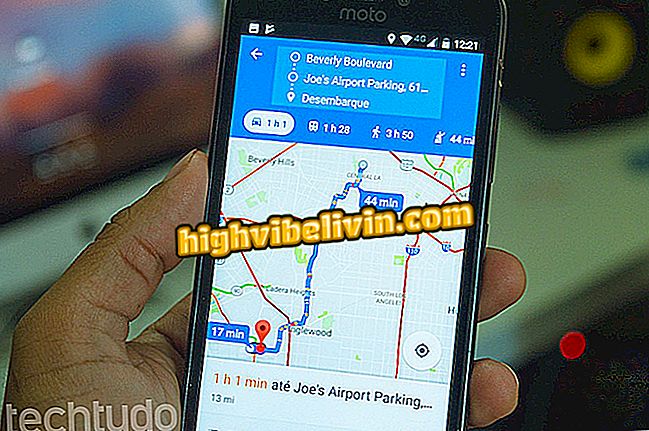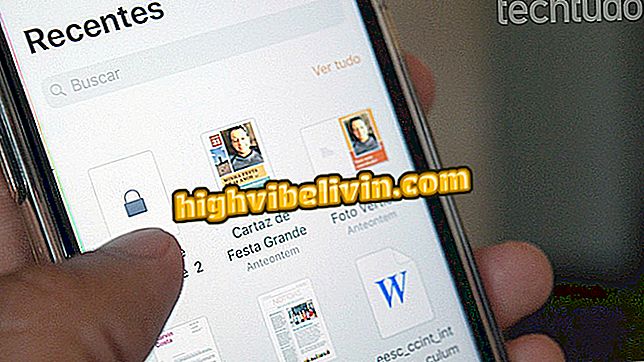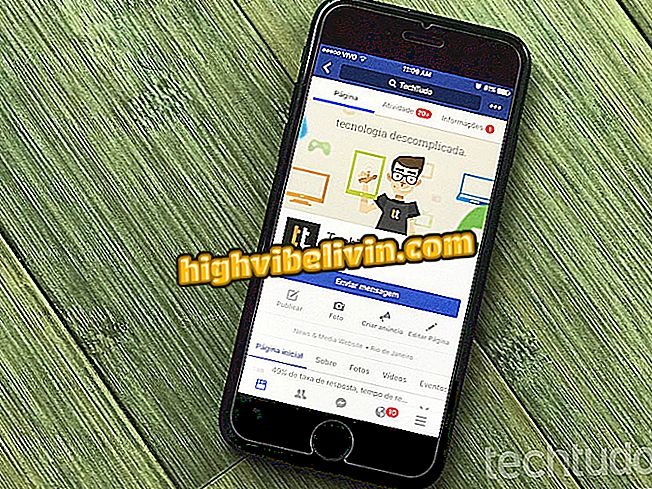Instagram-fraasid: kuidas luua postitusi sõnumitega Adobe Sparkis
Adobe'i Spark Post on tasuta redigeerimise rakendus, mis võimaldab teil luua postitusi fraasidega ja postitada Instagramis. Saadaval iPhone'i (iOS) ja veebiversiooni jaoks (kasutamiseks PC-l), võib tööriist olla kasulik piltide loomiseks motiveerivate sõnumitega, hea hommikuga, teiste teemade hulgas, et näidata Instagrami sõpradele - lugudes või voos. Rakenduses on galerii valmis mallidest, mida saab muuta ja kasutada näiteks.
Instagram-fraasid: vaata kuut rakendust postitamiseks
Järgmises juhendis saate teada, kuidas kasutada Spark Post rakendust postituste loomiseks telefoni sõnumitega. Protseduur viidi läbi iOS 12-ga iPhone 8-ga, kuid nõuanded kehtivad ka teiste Apple'i telefonimudelite puhul. Samalaadne on ka online-versiooni samm-sammult.

Instagram: kuidas jagada sõprade postitusi lugudes
Tahad osta mobiiltelefoni, telerit ja teisi soodushinnaga tooteid? Tea Võrdle
1. samm. Laadige alla ja installige Spark Post. Avage rakendus ja valige soovitud mall. Seejärel puudutage ekraani allosas olevat „Remix”;

Valige mall, mida soovite muuta
2. samm. Alustage foto suuruse muutmisest Instagram- või Stories-kanalile. Selleks puudutage "Resize" ja valige soovitud valik;

Valige pildivorming (Feed või Stories)
3. samm. Teksti redigeerimiseks puudutage seda ja valige "Muuda". Võite muuta ka värvi, fondi, kuju, stiili ja muid üksikasju. Pärast soovitud seadete tegemist puudutage valikut "Valmis";

Fototeksti redigeerimine
4. etapp. Kui soovite taustapilti muuta, puudutage seda. Valikute hulgast saate reguleerida fotoraami, pöörata, muuta ja rakendada filtreid. Pärast soovitud seadete tegemist puudutage valikut "Valmis";

Taustapildi redigeerimine
5. samm. Saate muuta ka pildi paigutust. Valige soovitud valik ja puudutage ekraani alumises nurgas valikut "Valmis";

Teksti paigutuse muutmine
6. samm. "Efektide" all saate lisada teksti ja pildi ülemineku efekte. Valige soovitud valik ja puudutage ekraani alumises nurgas valikut "Valmis";

Efektide lisamine
7. samm. Pärast kõigi soovitud muudatuste tegemist puudutage paremas ülanurgas Share (jagamine). Kui lisate üleminekuefekte, valige "Video". Vastasel juhul puudutage "Pilt";

Redigeeritud faili eksportimine
9. samm. Lõpuks vali "Instagram" ja vali, kas soovite pilti oma kanalil või lugu jagada.

Piltide jagamine Instagramis
Nautige nõuandeid, kuidas postitada oma Instagramis fraase lihtsalt.
Kas Instafollow on ohutu? Kuidas see toimib? Avasta foorumis.